下面图老师小编跟大家分享Photoshop恢复风景照片的艳丽色彩,一起来学习下过程究竟如何进行吧!喜欢就赶紧收藏起来哦~
【 tulaoshi.com - PS 】
该照片的原始感觉灰蒙蒙的、极其平淡,但是通过简单的后斯制作,可恢复其应有的色彩,产生强烈的的视觉冲击力。为了恢复图像的原始色调,选应用色阶和 饱和度命令,使图像具有鲜明的色彩和影调对比。然后通过可选和照片滤镜命令恢复湖面中央山脉的艳丽色彩。最后通过设置图层混合模式使图像整体效果更加协调。当然还可根据图像进行降噪和锐化处理。
效果图:点击图像可获取原效果大图。

原素材图:点击图像可获取原大图。

步骤:
1。拷贝背景图层。

2。增强画面整体艳丽度:执行色阶命令调整图像,使图像颜色变得艳丽起来。

3。恢复湖面原始色彩:使用40%左右不透明度的黑色画笔在色阶蒙版上涂抹出较深的区域,恢复其原有的色彩。
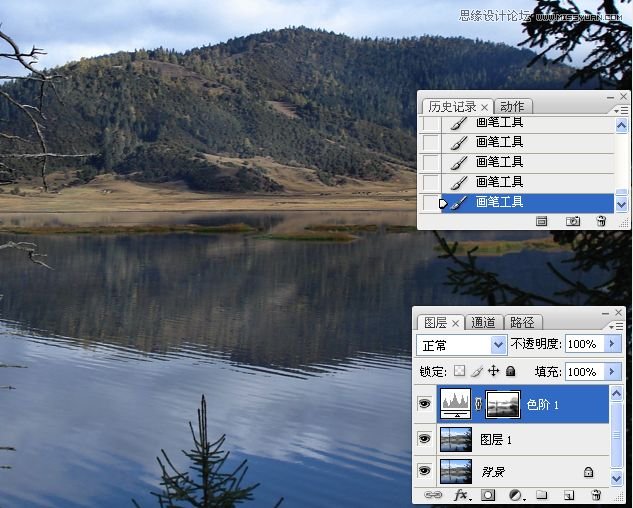
4。调整图像整体饱和度。
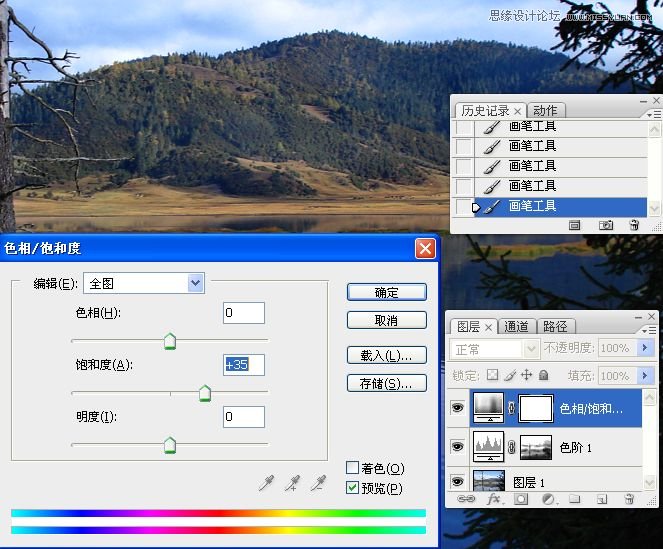
5。增加黄色和绿色饱和度。
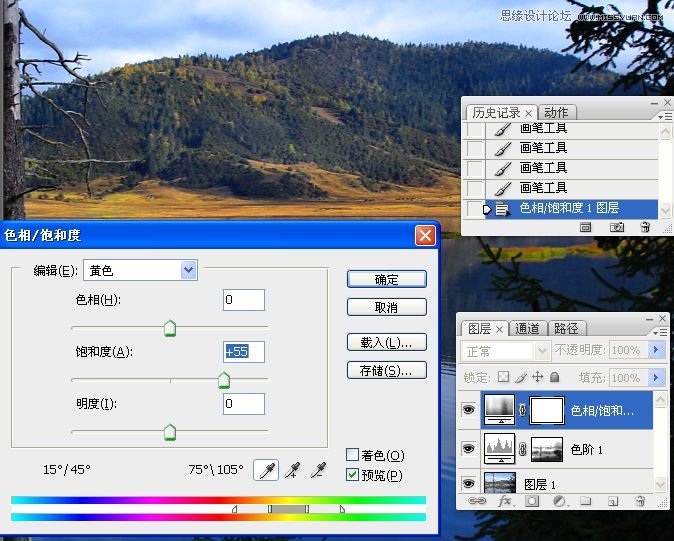
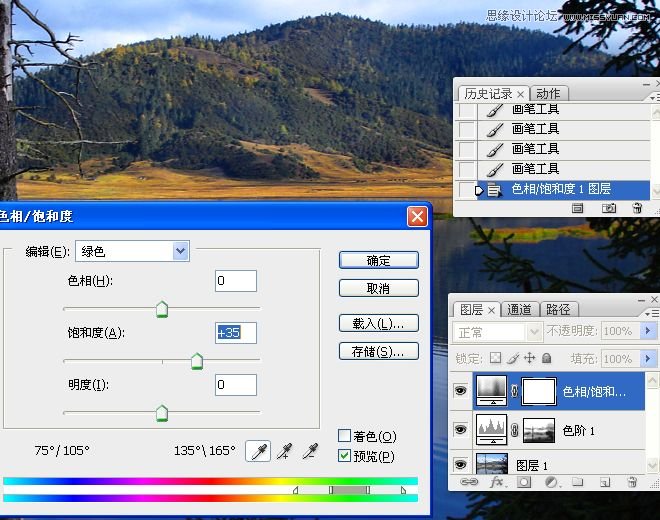
6。加强青色和蓝色的饱和度,提高天空和湖水的颜色饱和度。

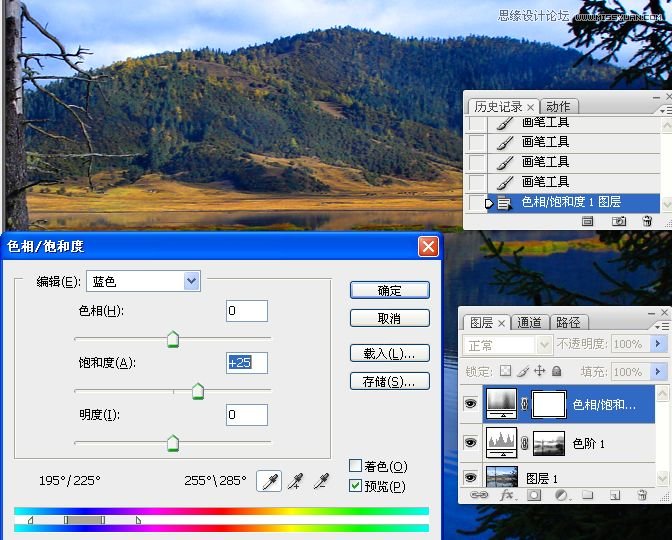
7。提高图像整体艳丽度。
(本文来源于图老师网站,更多请访问https://www.tulaoshi.com/ps/)
8。使湖面的色彩恢复正常。

9。设置画面中红色和黄色调颜色。
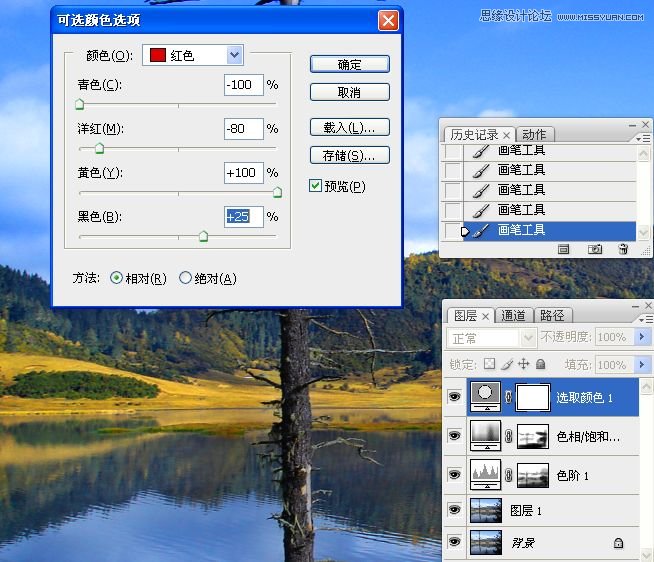
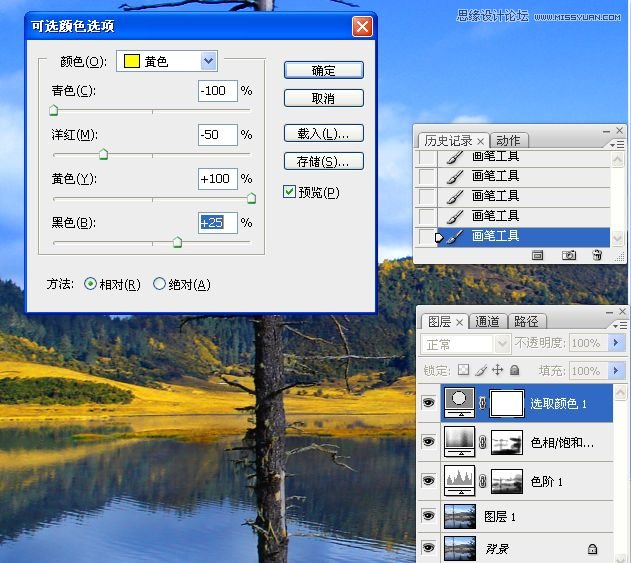
10。设置青色色调使天空更蓝。

11。恢复应用可选命令前湖面倒影的颜色
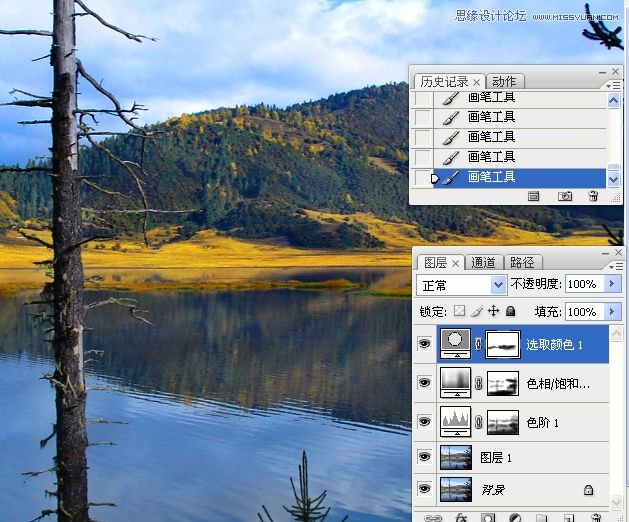
12。为图像添加橙色色调。
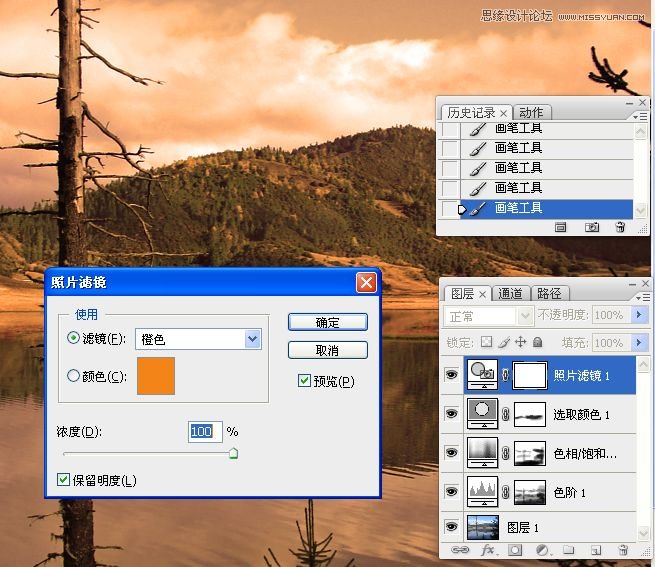
13。将橙色色调应用于图像中。
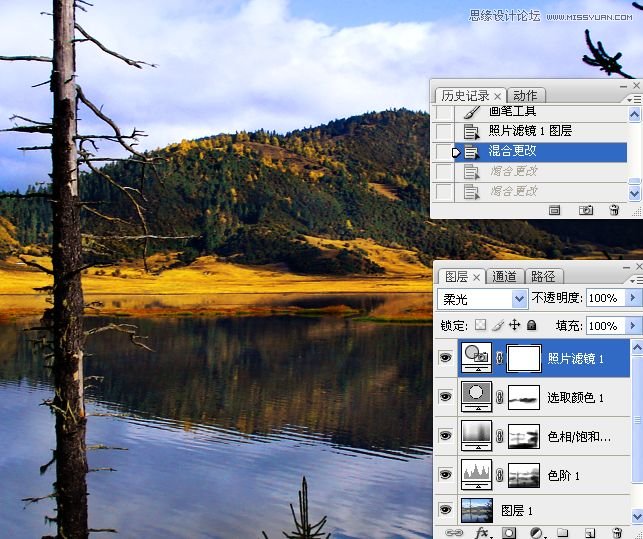
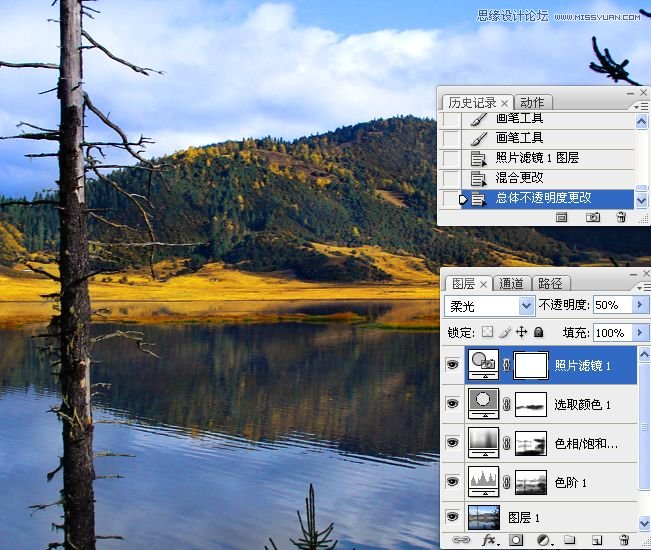
14。恢复天空部分的细节。
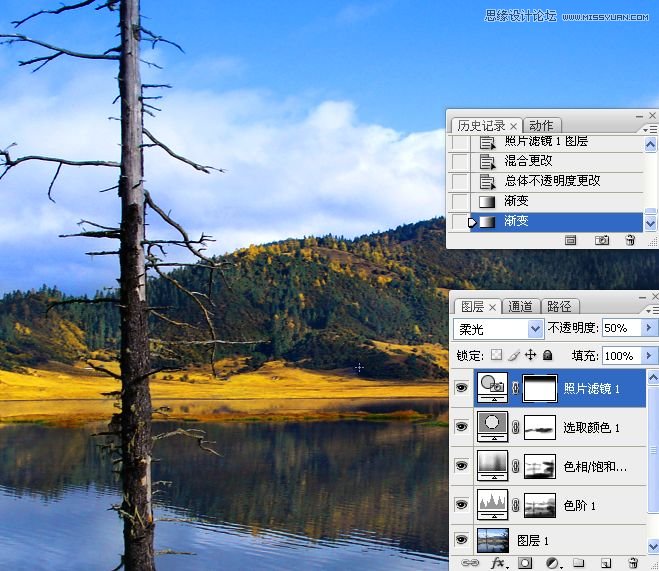

15。盖印图层,降噪和锐化。



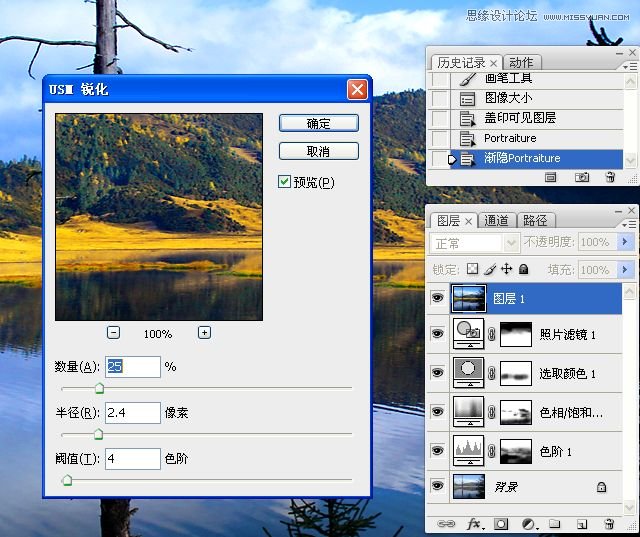
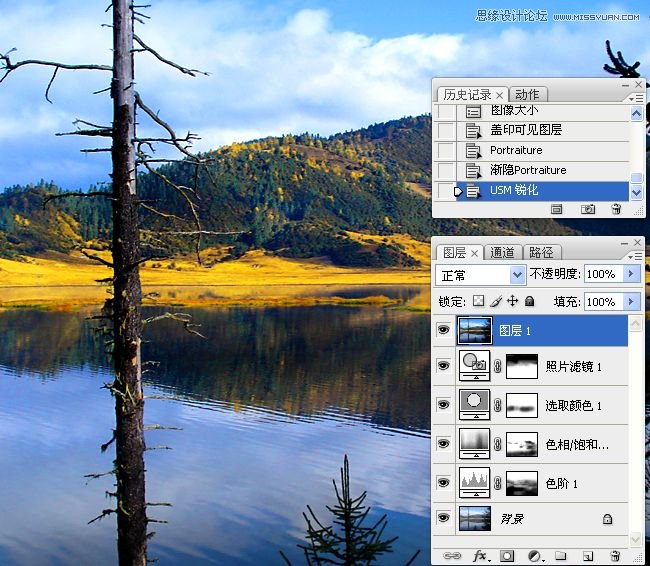
最终效果图:

来源:https://www.tulaoshi.com/n/20160216/1566850.html
看过《Photoshop恢复风景照片的艳丽色彩》的人还看了以下文章 更多>>